使用过演示文稿的朋友们都知道,常常会在幻灯片的内容上使用超链接可以快速翻到需要的那一页幻灯片。下面小编就来告诉大家如何在WPS演示中使用超链接的命令,一起来看看吧。新建默认模板wps演示文稿,内容版式为空白版式。单击在线素材中的目录项,单击目录选项卡,选中其中一种目录,右击选择快捷菜单中的“插入&rd......
WPS word中如何录制与调用宏功能
WPS教程
2021-10-08 08:49:09
我们为用户介绍了在Word文档与Excel表格当中,如何启用宏的方法,那么当宏被启用后,到底能为我们的操作带来什么便捷呢?今天小编就来教大家,如何在Word文档对利用宏对文字进行录制与调用的方法 ,一起来学习一下吧。
首先,选中数据,单击工具栏【开发工具】下的【录制新宏】,如下图所示:
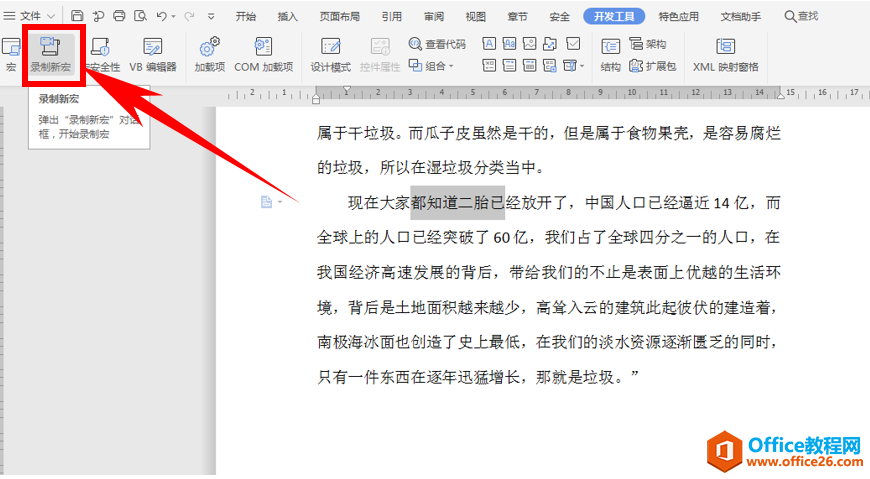
弹出【录制新宏】的对话框,可以为宏自定义一个宏名,在这里我们将名称输入为“倾斜加下划线”,单击确定:
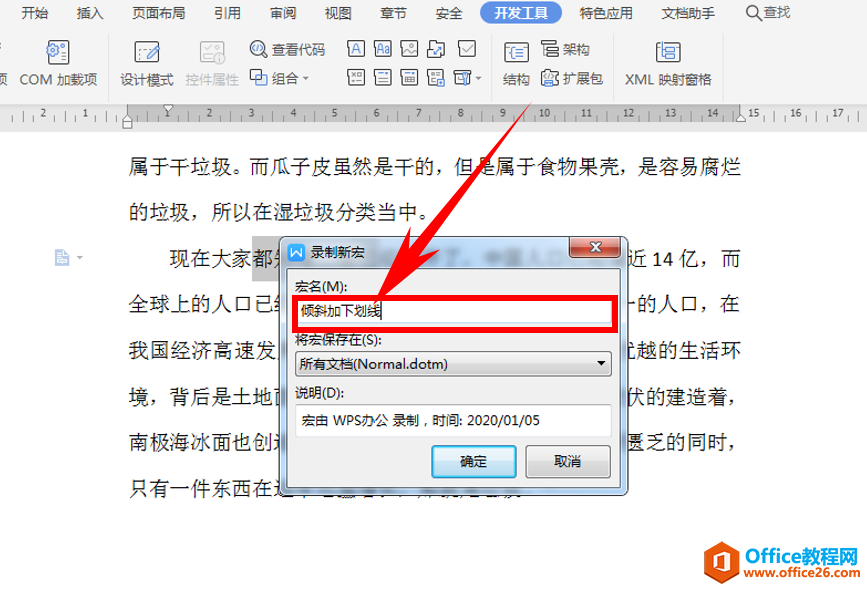
确定后,录制宏就已经开始了,这时单击工具栏【开始】下的文字工具栏,将字体设为倾斜,在字体下方添加下划线,如下图所示:
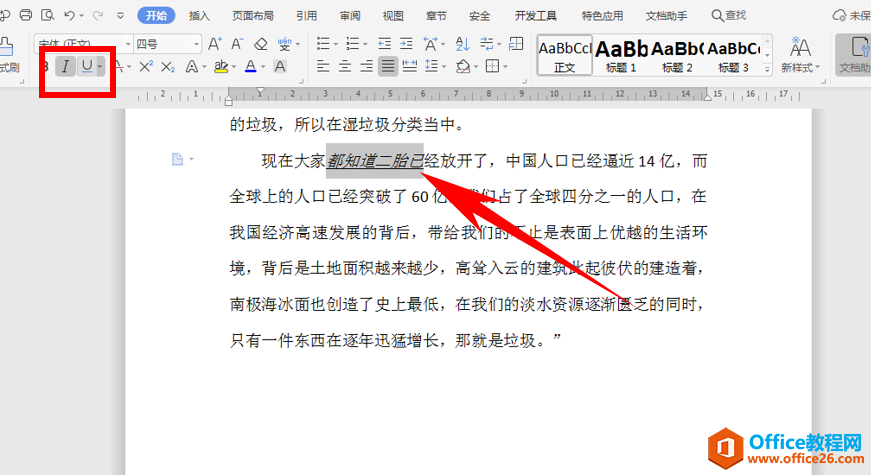
然后再次回到工具栏【开发工具】下,选择【停止录制】,当我们对其他文字想要执行宏时,单击开发工具下的【启用宏】,弹出宏的对话框,单击运行即可:
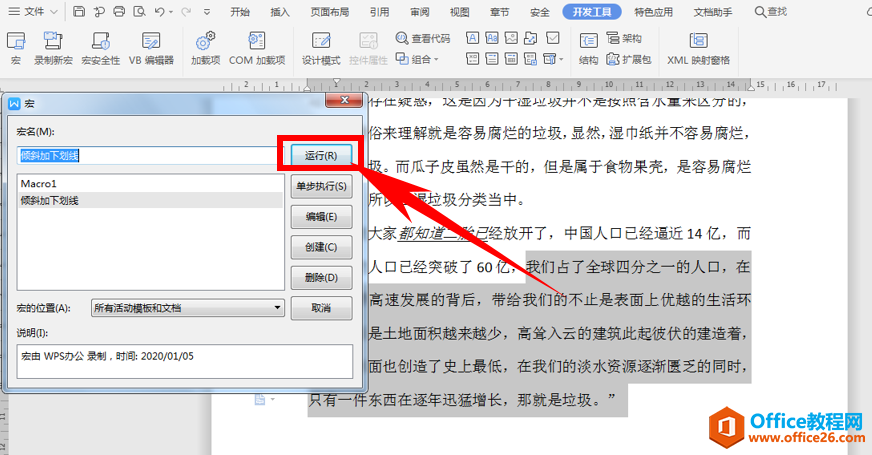
快速调用宏后,可以看到选中的文字已经变为倾斜加下划线状态,如下图所示:
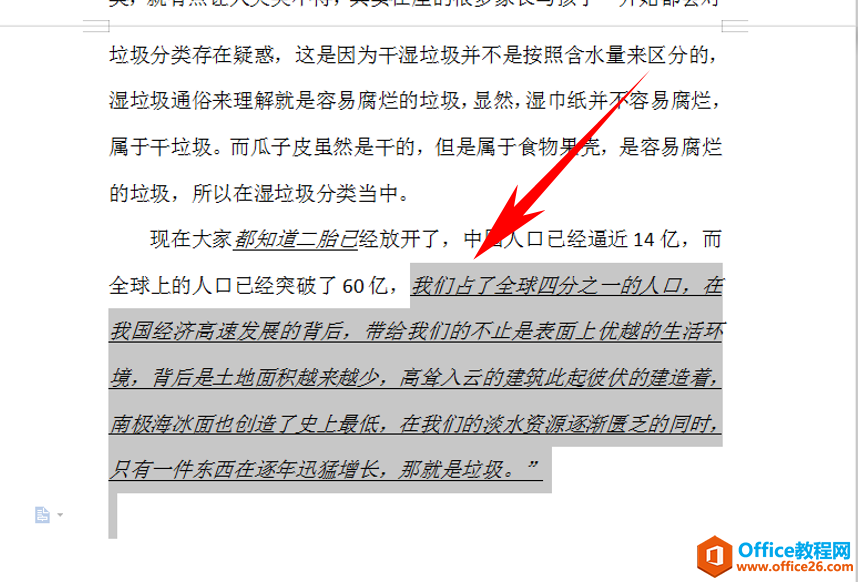
那么,在Word文档当中,对宏进行录制与调用的方法,是不是非常简单呢,你学会了吗?
标签: word录制与调用宏功能
相关文章





